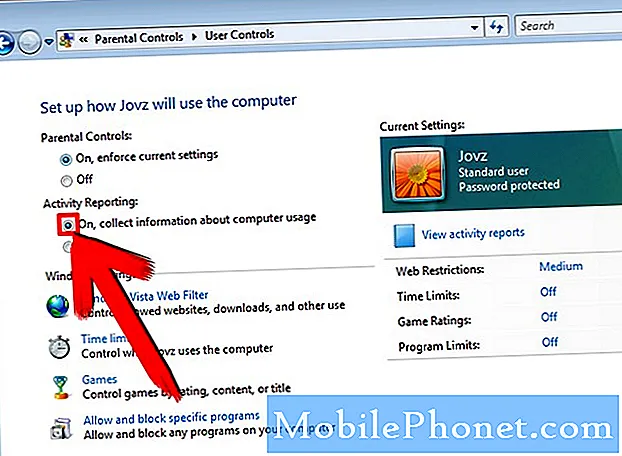Si por alguna razón su nuevo Samsung Galaxy Note 5 (#Samsung # GalaxyNote5) no se enciende, debe # solucionarlo de inmediato, especialmente si aún está dentro del período de reemplazo. Siga leyendo, ya que lo guiaré para solucionar de manera segura y efectiva su dispositivo para saber si el problema es menor o si el dispositivo en sí necesita reemplazo.

Paso 1: Fuerza el reinicio de tu Note 5
Dado que su nuevo dispositivo no tiene una batería extraíble, no puede realizar el procedimiento habitual de extracción de la batería para apagar el teléfono a la fuerza. Este paso es muy importante porque existe la posibilidad de que el sistema se bloquee y el teléfono se congele y no responda si presiona la tecla Encendido.
Si bien no puede realizar el reinicio por software habitual, los ingenieros de Samsung agregaron un procedimiento muy importante que simulará la desconexión de la batería; se llama reinicio forzado.
Para hacer eso, solo tiene que presionar y mantener presionados el botón para bajar el volumen y la tecla de encendido juntos durante 20 a 30 segundos. El procedimiento está integrado en el hardware, por lo que si fuera solo un caso de falla del sistema, el teléfono debería iniciarse después del procedimiento.
Paso 2: cargue el teléfono
Ahora, después del reinicio forzado y el teléfono se quedó muerto, debe enchufarlo para cargarlo porque también existe la posibilidad de que sea solo un problema de batería agotada. Pero aparte de eso, este sencillo procedimiento también le dará una pista sobre la integridad del hardware del teléfono.
Si no hay ningún problema con el hardware, el teléfono debe mostrar las señales de carga habituales, como el indicador LED y el icono de carga habitual en la pantalla.
El principio muy simple aquí es que un teléfono que cobra multas, se enciende. Por lo tanto, si se muestran los letreros, dé al teléfono al menos 10 minutos para que se cargue e intente encenderlo.
Sin embargo, si el teléfono tampoco se carga, intente conectarlo a una computadora para ver si responde a eso. Si sigue siendo no, no espere, simplemente envíe el teléfono a reparar y, si todavía está dentro del período de reemplazo, haga que lo reemplacen. No se conforme con la idea de que el técnico "reparará" el teléfono si aún es elegible para recibir una nueva unidad de reemplazo.
Paso 3: intente iniciar el teléfono en diferentes modos
Debe intentar este paso en caso de que el teléfono se niegue a encenderse pero se esté cargando. Aparte de una falla del sistema, también existe la posibilidad de que el propio Android no pueda cargar su interfaz o si algunas aplicaciones crearon conflictos dentro del sistema. Primero intente iniciar el teléfono en modo seguro:
- Apague el teléfono por completo.
- Mantenga presionada la tecla Encendido.
- Una vez que se muestre "Samsung Galaxy Note5", suelte la tecla de encendido e inmediatamente presione y mantenga presionado el botón para bajar el volumen.
- El teléfono se reiniciará pero mantenga presionado el botón Vol Down.
- Una vez que el teléfono haya terminado de reiniciarse, se mostrará "Modo seguro" en la esquina inferior izquierda de la pantalla.
- Ahora puede soltar el botón para bajar el volumen.
Si su Note 5 se negó a arrancar en modo seguro, pruebe el modo de recuperación solo para averiguar si todavía es capaz de encender sus componentes, incluida la pantalla. Y si el teléfono puede arrancar con éxito en recuperación, proceda a borrar la partición de caché. No se preocupe, no se eliminará ninguno de sus datos.
- Apaga tu Samsung Galaxy Note 5 por completo.
- Primero, mantén presionados los botones Subir volumen y Inicio, y luego mantén presionada la tecla Encendido.
- Mantenga presionados los tres botones y, cuando aparezca "Samsung Galaxy Note5", suelte la tecla de encendido, pero continúe presionando los otros dos.
- Una vez que se muestre el logotipo de Android, suelte los botones Subir volumen y Inicio.
- El aviso "Instalando actualización del sistema" se mostrará en la pantalla durante 30 a 60 segundos antes de que se muestre la pantalla de recuperación del sistema Android con sus opciones.
- Use la tecla para bajar el volumen para resaltar la opción "borrar partición de caché" y presione la tecla de encendido para seleccionarla.
- Cuando se complete el proceso, use la tecla para bajar el volumen para resaltar la opción "Reiniciar el sistema ahora" y presione la tecla de Encendido para reiniciar el teléfono.
- El reinicio puede tardar un poco más en completarse, pero no se preocupe y espere a que el dispositivo se active.
Paso 4: envíe el teléfono para su reemplazo o reparación
En el caso de un teléfono nuevo, no hay mucho que pueda hacer, así que si falla y no responde a ninguno de los procedimientos de solución de problemas anteriores, es hora de que lo envíe para su reparación o reemplazo. Un teléfono nuevo debería funcionar perfectamente desde el primer momento.
¿Tiene problemas con su teléfono que no se enciende?
Podemos ayudarlo a solucionar problemas. Ya publicamos guías de solución de problemas para los siguientes dispositivos:
- Samsung Galaxy s2
- Samsung Galaxy s3
- Samsung Galaxy S4
- Samsung Galaxy S5, edición Android Lollipop
- Samsung Galaxy S6
- Samsung Galaxy S6 Edge
- Samsung Galaxy S6 Edge +
- Samsung Galaxy S7
- Samsung Galaxy S7 borde
- Samsung Galaxy Note 2
- Samsung Galaxy Nota 3
- Samsung Galaxy Note 4, edición Android Lollipop
- Samsung Galaxy Nota 5
Conéctate con nosotros
Siempre estamos abiertos a sus problemas, preguntas y sugerencias, así que no dude en contactarnos llenando este formulario. Apoyamos todos los dispositivos Android disponibles y nos tomamos en serio lo que hacemos. Este es un servicio gratuito que ofrecemos y no le cobraremos un centavo por ello. Pero tenga en cuenta que recibimos cientos de correos electrónicos todos los días y es imposible para nosotros responder a todos y cada uno de ellos. Pero tenga la seguridad de que leemos todos los mensajes que recibimos. Para aquellos a quienes hemos ayudado, corran la voz compartiendo nuestras publicaciones con sus amigos o simplemente haciendo clic en Me gusta en nuestra página de Facebook y Google+ o síganos en Twitter.